Adobe Premiere é um dos principais programas de edição de vídeo. Adobe Premiere Pro é o sucessor do Adobe Premiere. O software foi introduzido pela primeira vez em 2003 e logo ganhou notoriedade por sua interface, recursos e poder fáceis de usar. Como qualquer outro aplicativo, acontece que de vez em quando irrita seus usuários com alguns bugs. Um deles é a mensagem de erro $ 0027 O importador relatou um erro genérico $ 0027. Isso aparece ao tentar importar vídeos para a linha do tempo usando o importador. Isso pode ser devido a vários motivos, por exemplo, um codec não suportado ou formato de arquivo de vídeo.
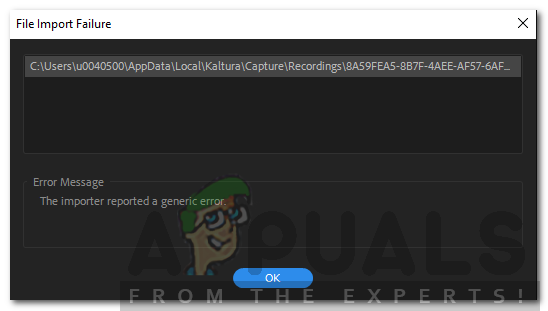
Neste artigo, Examinaremos a mensagem de erro discutindo suas causas e, em seguida, mencionaremos as soluções que podem ser aplicadas para eliminar a mensagem de erro; minuciosamente. Então, vamos começar com as causas.
O que causa a mensagem de erro “O importador relatou um erro genérico” no Adobe Premiere?
Como mencionado anteriormente, a mensagem de erro aparece ao usar o importador para importar arquivos de vídeo. Isso pode ser devido aos seguintes motivos:
- Codecs não suportados: Todos os dispositivos de gravação de vídeo usam codecs diferentes. Caso o codec não seja compatível com o software Adobe Premiere Pro, você não poderá importá-lo para a linha do tempo. Em tal caso, você precisará alterar o codec dos arquivos de vídeo.
- Formato de arquivo de vídeo não compatível: Adobe Premiere é bastante generoso com o formato de arquivo de vídeo, porém, não suporta todos os formatos de arquivo de vídeo por razões óbvias. Portanto, se o vídeo que você está tentando importar não é compatível com o aplicativo, eventualmente você encontrará a mensagem de erro.
- Problemas de ativação: De acordo com a Adobe, problemas de ativação às vezes podem interromper algumas das funções do importador. Portanto, certifique-se de que o software esteja ativado e de que você esteja conectado à sua conta Creative Cloud.
- Nome do arquivo de vídeo: Em alguns casos, o problema também pode ser devido ao nome do arquivo de vídeo. Pode haver alguns símbolos no nome do arquivo que estão causando o problema.
Dito isto, vamos chegar à parte real e ajudar a passar neste teste. Siga todas as soluções fornecidas se uma ou duas delas não funcionarem para você.
Solução 1: verifique o formato do arquivo de vídeo e o codec
A primeira coisa a fazer ao receber a mensagem de erro é verificar se o formato do vídeo está correto e se o codec é compatível com a Adobe. Alguns codecs não são suportados pelo Adobe Premiere, por exemplo, Adobe removeu o suporte para o codec QuickTime. Em tal caso, você terá que transcodificar a filmagem para um codec mais recente / moderno.
Do mesmo modo, se o formato do arquivo de vídeo não for compatível com a Adobe, não será capaz de importar o arquivo. Da mesma forma, você terá que mudar o formato do arquivo de vídeo, o que é bem simples. Por favor, verifique este link para ver uma lista de formatos de arquivo de vídeo suportados.
Solução 2: limpar cache de arquivos de mídia
Outra coisa que você pode fazer é tentar limpar o cache dos arquivos de mídia e, em seguida, tentar importar os arquivos. Quando você importa arquivos de vídeo ou áudio para Adobe Premiere, armazena versões desses arquivos que você pode acessar rapidamente para melhorar o desempenho. Essas versões armazenadas são chamadas de arquivos de cache de mídia.. A seguir, explica como deletar arquivos:
-
Feche o Adobe Premiere Pro e navegue até o diretório O sersNAppDataNRoamingAdobeCommon . Observe que a pasta AppData está oculta por padrão, então certifique-se de ter desfeito.
-
Caso você esteja usando um Mac, navegue para o diretório / Comercial // Biblioteca / Suporte de aplicativo / Adobe / Comum .
-
Exclua os arquivos e inicie o Adobe Premiere Pro.
-
Caso você tenha dificuldade em localizar a rota anterior, Você também pode ir para preferências e navegue até a guia Cache de mídia .
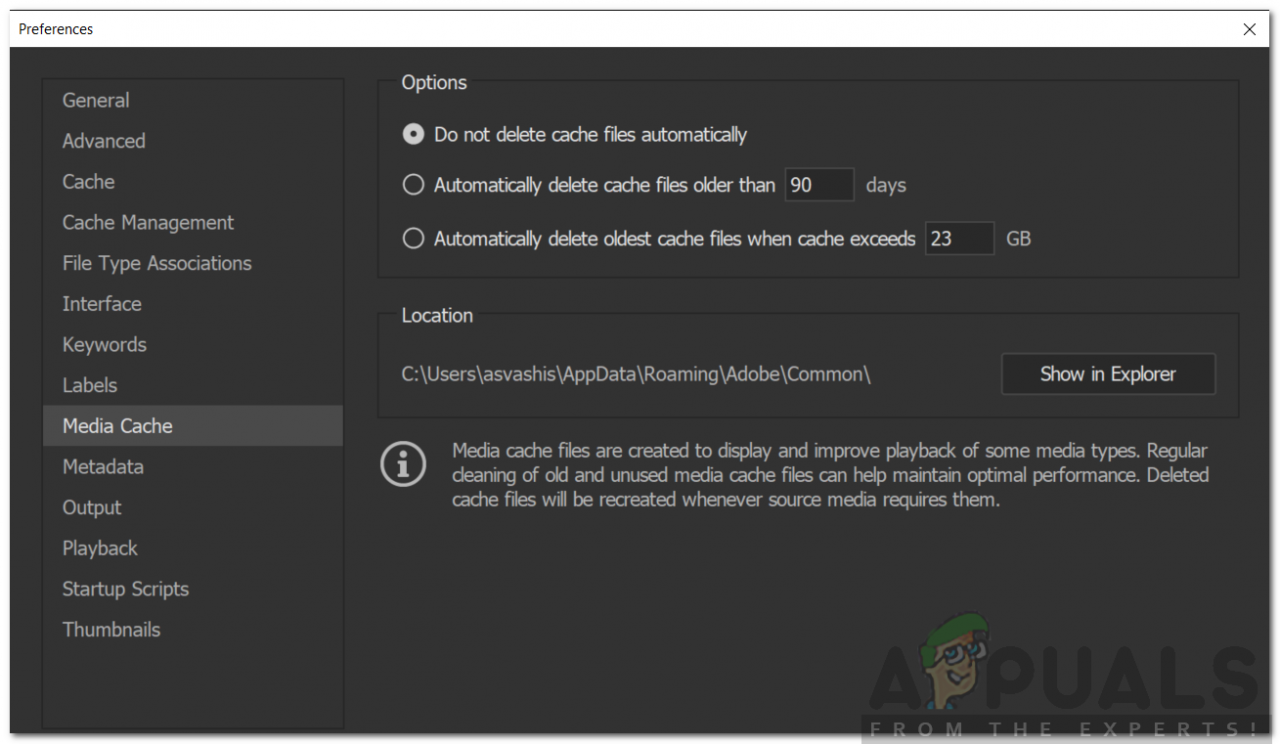
Solução 3: mova os arquivos para um lugar diferente ou renomeie-os
Em alguns cenários, o problema pode ser devido ao caminho especificado dos arquivos de vídeo ou áudio. Em tal caso, você terá que mudar o caminho dos arquivos, quer dizer, mova-os para uma unidade diferente ou apenas uma pasta diferente. Isso foi relatado por muitos usuários e os ajudou a resolver o problema.
Você também pode tentar apenas renomear os arquivos no mesmo diretório e, em seguida, tentar importá-los. Se não funcionar, mova-os para um local diferente.
Solução 4: elegível Premiere Pro
Se todas as soluções mencionadas acima não funcionarem para você, pode haver um problema com a instalação do software e você terá que reinstalá-lo. Veja como fazer:
-
Abra Creative Cloud.
-
Desinstale o Adobe Premiere Pro mantendo as preferências (uma opção durante a desinstalação).
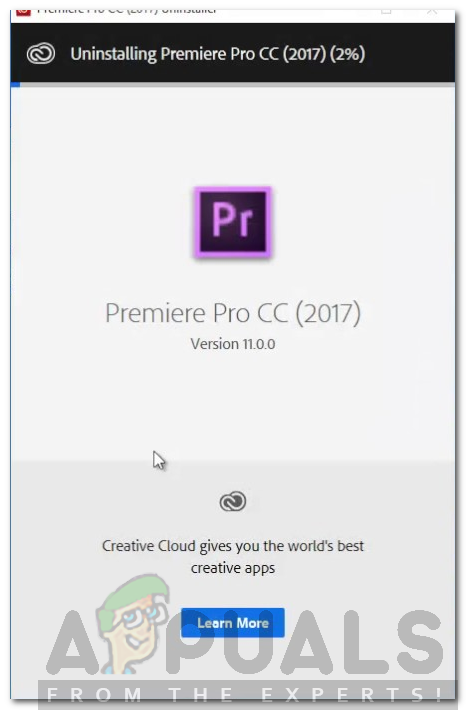
-
Uma vez feito isso, instale-o novamente e veja se resolve o problema.
Postagem Relacionada:
- ▷ Qual é o pedido de registro de um dispositivo sintonizador de TV digital e deve ser removido?
- ⭐ Topo 10 Players de IPTV para Windows [2020]
- ⭐ Como obter contas Fortnite grátis com Skins?
- ▷ Como faço para corrigir o código de erro “WS-37403-7” e PlayStation 4?
- ▷ o 5 melhores navegadores para Windows XP
- ▷ Como desativar o Adobe AcroTray.exe desde o início






